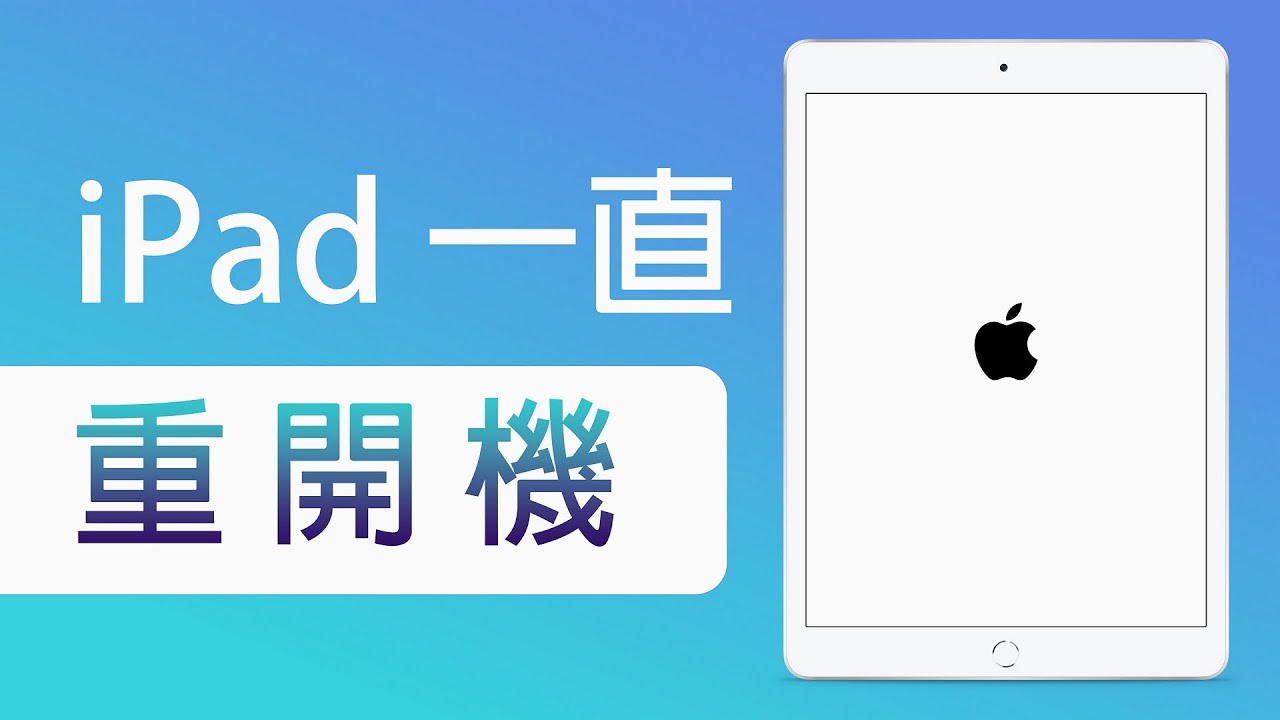想要下載 App 卻發現 App Store Face ID 無法使用 ? iMyFone Fixppo 可以幫你快速修復,安全高效且無資料遺失,支援最新的 iPhone 版本和機型(含最新 iPhone 16 和 iOS 18/26)。
我們在日常生活中會設定很多密碼,但總有些時候會不小心忘記這些帳號資訊。因此,蘋果所開發的指紋辨識(Touch ID)、臉部解鎖(Face ID)就給用戶帶來了許多便利。當 App Store 不能用 Face ID 時,程式下載的過程就變得非常麻煩了。
明明解鎖沒問題,為什麼 App Store Face ID 無法使用呢?我們看到很多用戶在網路論壇反映此問題,所以整理出 7 個解決方案,以幫助你快速修復 App Store 無法用 Face ID 的窘境以及其他 App Store 故障。
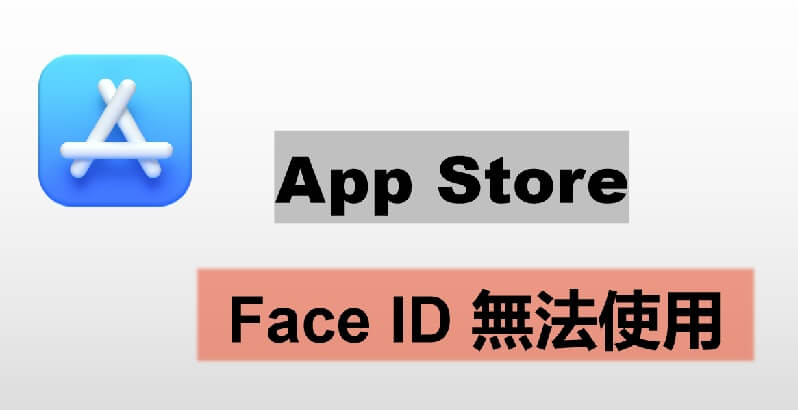
App Store Face ID 無法使用 7 招解決
基本上,蘋果在生物識別技術上的開發已經非常先進了,但仍會在某些時候會出現故障。如果你的拍攝鏡頭損壞、Apple ID 發生異常、系統故障等,都有可能會造成 App Store Face ID 無法使用。即便如此,你還是可以依據我們的手把手教學,有效修復以上問題!
1 清潔前置鏡頭感應器
由於你會經常使用 iPhone 打電話,或是將手機置放在不同的環境中,所以螢幕和前置鏡頭有可能會被油污或灰塵覆蓋。此時,前置鏡頭就無法拍攝出清晰的照片,甚至不能有效偵測你的臉部特徵,導致 App Store 無法用 Face ID。
使用柔軟的棉布輕輕擦拭強制鏡頭感應器,確認它處於乾淨的狀態。
取下大小不合適的手機殼和保護膜,以免鏡頭被任何東西遮擋。

2 查看 Face ID 設定
如果你還未完成 Face ID 設定,那你就有無法使用這個實用的功能了。除了啟用臉部辨識,你還需要允許各種程式與功能使用這個技術,所以你可以根據以下的路徑,查看並開啟各個設定,以解決 App Store 不能用 Face ID 的問題。
步驟1:前往裝置的「設定」>「Face ID 和密碼」。
步驟2:確保開啟「解鎖 iPhone」、「iTunes 與 App Store」、「錢包與 Apple Pay」、「密碼自動填寫」和「其他 App」即可。
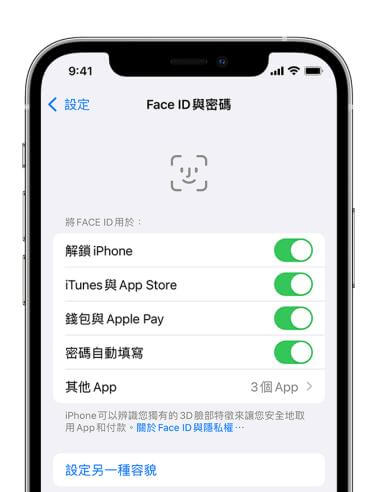
3 重啟裝置
解決各種 iOS 裝置問題的最簡單方法就是重新啟動裝置了,而 App Store Face ID 無法使用的情況也不例外。雖然這個操作非常簡單,但它可以刷新裝置系統,修復許多微小的錯誤問題。
操作方法:需要長按任一「音量」鍵和「電源」鍵直到螢幕出現關機滑桿,拖曳以關機。
隨後,你就可以長按「電源」鍵以重啟裝置了。在重新開機時,你需要先輸入一次的螢幕密碼,才有辦法使用 Face ID 功能。
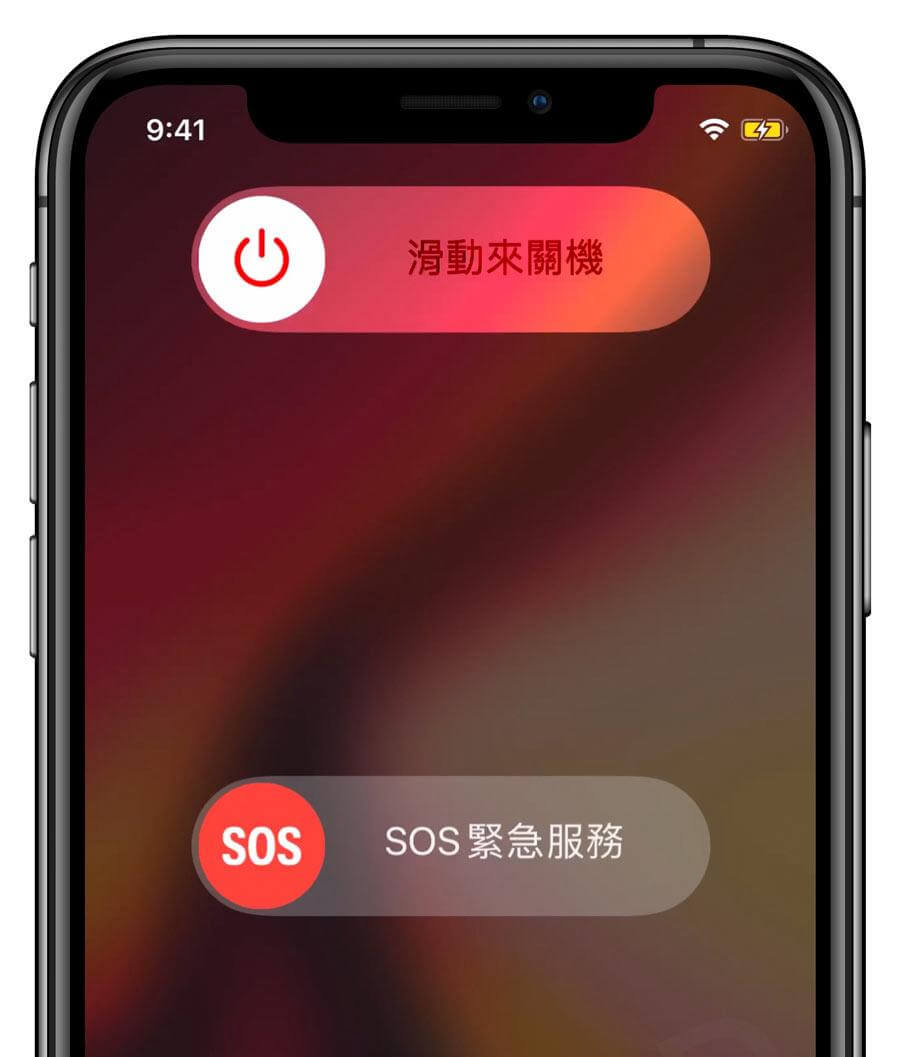
4 調整側邊按鈕設定
有些用戶喜歡透過密碼解鎖裝置或啟用各種功能,因此在「側邊按鈕」的設定中,啟用了「使用密碼付款」的選項。
此時,你可能就無法直接使用臉部辨識下載程式,讓你誤以為 App Store 無法用 Face ID。你只需要根據以下指示調整設定就可以了。
步驟1:前往裝置的「設定」>「輔助使用」>「側邊按鈕」。
步驟2:關閉「使用密碼付款」的功能即可。
5 登出 Apple ID
有的時候,Apple ID 會出現一些異常狀況,造成你無法使用許多蘋果服務,例如 App Store、iCloud、iTunes 等。你可以先登出帳號,然後再重新登入以解決以上問題。可是,你需要確保自己沒有忘記相關密碼,以免登入失敗。
貼士:
你需要備份所有的重要資料,以免在重登 Apple ID 的過程中遺失數據。
步驟1:前往裝置的「設定」>「你的名字」。
步驟2:往下滑動直到看到「登出」按鈕,點擊以繼續。
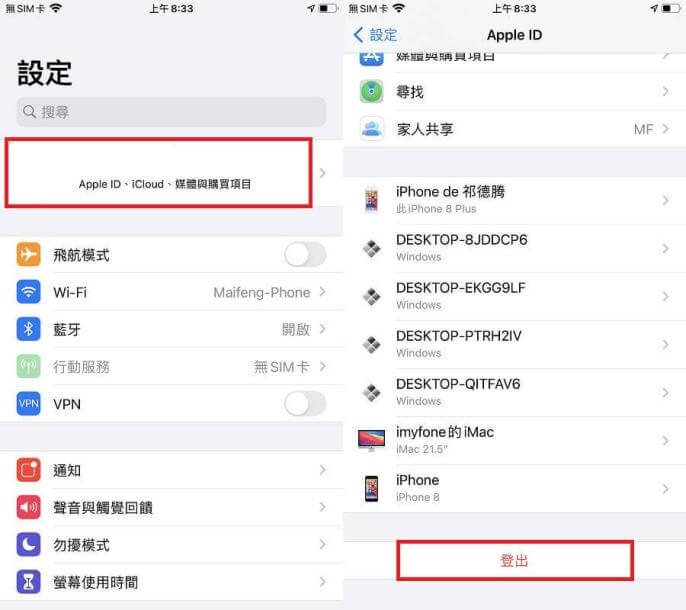
步驟3:稍等一陣子後,你就可以重新登入 Apple ID,並查看 App Store 不能用 Face ID 的問題是否已被解決。
6 重置 Face ID
如果不只是 App Store 無法用 Face ID,而是整個裝置都出現了臉部解鎖失敗的情況,那你可以重置 Face ID 來修復以上故障。透過這個操作,你可以先移除無法使用的臉部特徵,然後再重新進行設定。
步驟1:前往裝置的「設定」>「Face ID 和密碼」。
步驟2:接著,點擊「重置 Face ID」。
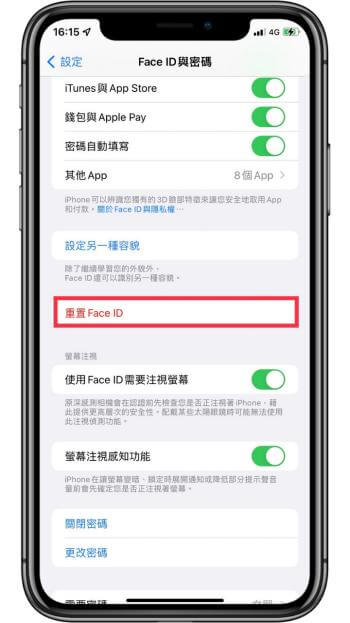
步驟3:隨後,點擊介面上的「設定 Face ID」>「開始設定」,並依據介面指示完成操作即可。

7 使用 iOS 系統修復工具
造成 App Store 不能用 Face ID 另一個常見原因,就是最讓人著急的系統故障問題了。你或許想要將裝置送交給他人修理,卻擔心其中的數據被盜取。那麼,我們大力推薦你使用 iMyFone Fixppo 自己完成故障排除。這款專業的 iOS 系統修復工具操作非常簡單,介面簡潔明瞭,只需要點擊幾下確認執行操作,剩餘的時間就等待軟體幫你解決 App Store Face ID 無法使用的問題吧!
為什麼我們推薦 iMyFone Fixppo?
- 資料安全:標準模式下修復 App Store 不能用 Face ID,保證無資料遺失。
- 操作簡單:4 個點擊即可快速修復 App Store Face ID 無法使用難題。
- 高修復率: 4 種不同修復模式,根據問題自行選擇,實現 98% 超高成功修復率。
- 保護個資:100% 保證用戶隱私資料安全,自行操作無需擔心造成隱私外洩。
- 功能強大:支援超過 150 種 iOS 問題修復,如舊 iPad 無法下載 App、iPad 連不上熱點、iPad 無法加入網路、iPad 卡在耳機模式、iPad 變慢等問題,全方位守護 iPad 健康和你的使用體驗。
- 相容性廣:無需擔心相容性,適用各種 iOS 版本,包含最新的 iOS 16/17/18/26 和 iPadOS 16/17/18/26。
- 廣受讚譽:還受到知名站點如 哇哇 3C Blog和奇奇筆記的大力推薦。
快來免費下載試試看吧~
App Store 無法用 Face ID 快速修復:
步驟1:在電腦下載、安裝並啟用 iMyFone Fixppo 後,你會在主介面看到軟體的各項功能。點選「系統修復」以繼續。

步驟2:點選「標準模式」並將你的裝置連接至電腦,點擊「下一步」。

步驟3:接著,軟體會偵測到你的裝置並匹配合適的固件包,點擊「下載」以取得檔案,或是自行選擇想要的固件版本。下載完成後,點擊介面上的「開始」按鈕並等待軟體完成修復操作。

步驟4:只需要短短數分鐘,你的裝置就成功被修復。點擊「完成」就可以重新使用裝置了。

除了以上文字教學,我們還以 iPad 不斷重啟救援修復教學為例給大家帶來超直覺的影片教學,快點開看看啦~
總結
臉部解鎖的功能讓用戶無需輸入各種密碼,也能快速使用各項蘋果功能。因此,當你發現 App Store 不能用 Face ID 時,不妨先停止下載程式,然後透過本文所介紹的7個方法快速修復故障。
除了一般的設定問題,我們也推薦了 iMyFone Fixppo 為你解決系統錯誤所造成的困擾。這款軟體的功能非常強大,而且能為你節省許多送修的時間,今天就下載試試!